Att skapa professionellt videoinnehåll för arbete kräver traditionellt tid, forskning och specifika videoredigeringsförmågor. Men ingen kan förneka effektiviteten i videoinnehåll för att förklara projektfunktioner, anställdas utbildning eller till och med företagsuppdateringar.
För att överbrygga dessa två koncept kan du nu använda Google Workspaces senaste funktion: Google vids. Låt oss gå igenom vad som är Google vids och hur det fungerar för att göra engagerande kortform och långformat innehåll.
Hur man kommer igång med Google vids
Att komma åt Google VIDS är ganska enkelt med tanke på att det är inbyggt i Google Workspace.
Steg 1. Logga in på ett Google Workspace -konto du väljer på alla plattformar du för närvarande använder.
Steg 2. Klicka på App Selector -menyn (de nio punkterna bredvid din profilbild och kontolänk). Du ser ”Google Vids” som ett av alternativen, som tar dig till huvudmenyn.
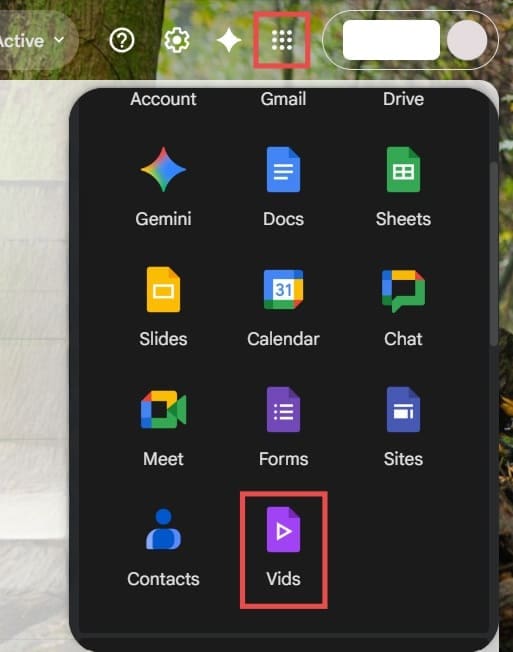
Steg 3. Välj vilken funktion du vill använda. Om du vill ha kortformat helt genererat innehåll, klicka på ”VEO 3.” För att redigera befintliga videor (med eller utan AI -hjälp), gå till ”Ladda upp.” För att skapa en video från en kombination av ditt företags innehåll och videosurser använder du ”Storyboard.”
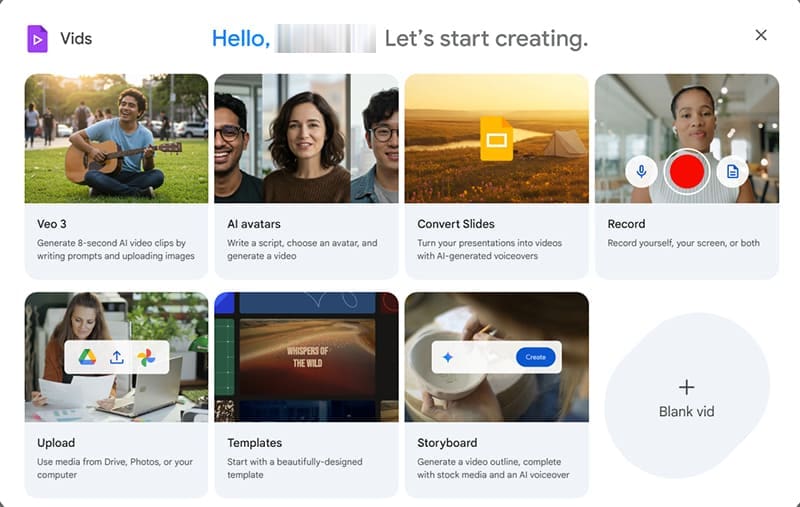
Steg 4. Om du använder AI -generation skriver du in en prompt i rutan ”AI -videoklipp” (nås via fliken ”VEO 3” på höger skena). Var så specifik som du kan, men notera att VEO är begränsad till bara 8 sekunders innehåll med fullt ljud, så även om du begär en längre längd kan det gå till 10 sekunder.
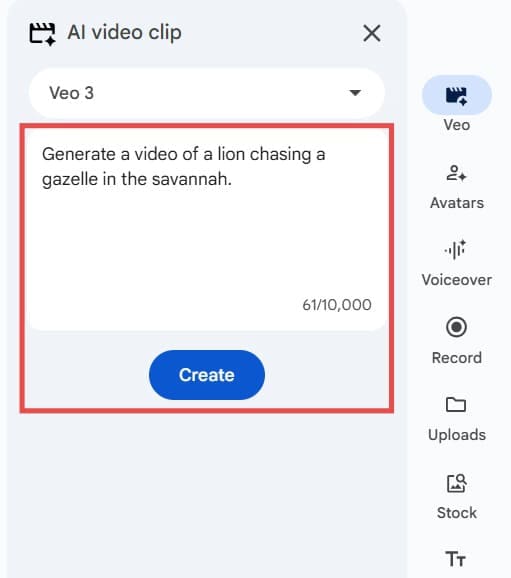
Steg 5. När VEO är klar kommer VEO att presentera ett klipp du kan använda som en scen i videon för vidare redigering. Du kan klicka på ” +” -skylten i scenvisaren (baren på botten) eller använda genvägen ”Ctrl + M”, sedan slå ”Infoga” eller ”ersätta” från VEO 3 -fliken för att placera den inuti videon.
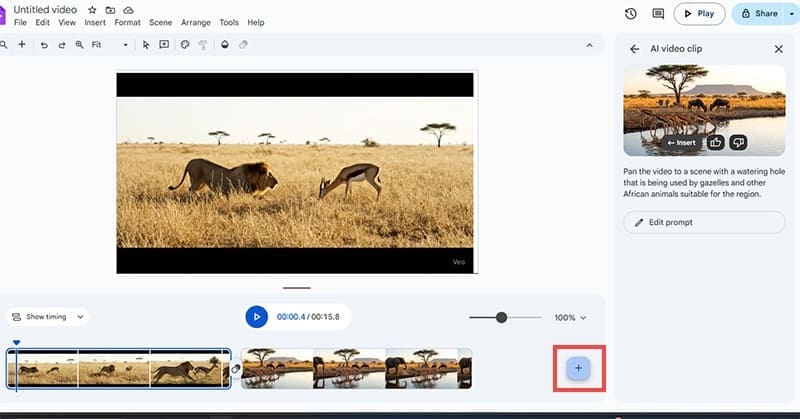
Den kombinerade längden på videon är täckt vid 10 minuter, men scenerna själva kan vara cirka 8 till 15 sekunder långa beroende på om du använder lagermedia eller helt genererat innehåll. Du kan också infoga befintligt videoinnehåll som kan bli längre men du får inte mycket möjlighet att förfina det.
Nyckelfunktioner och AI -kapacitet
Gemini-driven hjälp
Storyboard -funktionen här kommer sannolikt att vara nyckeln om du redan använder Google Workspace för ditt företag. Det låter dig kombinera befintliga material och enkelt få innehåll från ditt bibliotek. Sedan kan Tvillingarna använda din textinmatning och förslagen för att brainstorma skript och kartlägga en videor som du kan följa.
Veo 3 videogeneration
VEO 3 är en av de mer avancerade videokormmodellerna där ute. Det kan skapa videor från grunden med ingenting annat än textinmatning. Men där det blir exponentiellt bättre är att använda befintligt innehåll. Du kan ladda upp en hel bildpresentation och sedan få den animerad helt via AI eller använda en enkel produktbild för att skapa mer intressanta effekter och övergångar.
AI -avatarer och voiceovers
Lag kan också skriva ett skript, sedan välja en AI -avatar för att leverera meddelandet, eliminera omkostnaderna för att spela in dig själv eller samordna med en talesman. Den här funktionen är utmärkt för träningsvideor, demonstrationer och ombord på innehåll eftersom de enkelt kan skalas upp utan extra kostnader.
För ljud erbjuder VIDS dig möjligheten att skapa ett helt AI-genererat ljud med en mall, eller så kan du spela in din egen voiceover och få sviten att hjälpa dig att skript och tid det ordentligt.
Innehållsbibliotek och anpassning
VIDS innehåller massor av royaltyfria tillgångar på aktier inklusive bilder, videor och musikspår, plus direkta integrationer med Google Drive och Google-foton för att använda ditt eget innehåll. Detta kan hjälpa dig att få idéer för innehåll, även om du inte är helt nöjd med basmallarna.
Samarbete och delning
Liksom andra Google Workspace-verktyg har VIDS liknande samarbete i realtid med bekanta kommentarer och delning av arbetsflöden som finns på dokument eller bilder. Flera teammedlemmar kan arbeta med samma video samtidigt, med var och en kan se vad och var deras kollegor redigerar. Du kan dela videor som redigerbara vids-filer med samma tre nivåer tillåtelseivåer, eller exportera dem direkt som MP4-filer för att köra eller ladda ner direkt.
Vad som fungerar och vad som inte gör
Google vids utmärker sig för att göra videoklipp tillgängligt för icke-specialister. Plattformen är relativt intuitiv att använda, och AI -hjälpen kan starkt påskynda processen att gå från tomma sidor till första utkast.
Emellertid är VIDS i slutändan designad för skrivbordsanvändning, med redaktörens kapacitet som fortfarande släpar efter professionella sviter i dedikerade appar. Dessutom är AI -generatorn begränsad till bara åtta sekunders innehåll åt gången och kanske inte direkt känner igen sammanhanget för den tidigare scenen för att göra sömlösa övergångar.
I slutändan är verktyget användbart för att animera presentationer och skapa enkla skript och voiceovers. Men för innehåll i professionell klass kommer du sannolikt att bli bättre genom att använda dedikerade verktyg eller anställa specialister.
